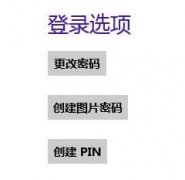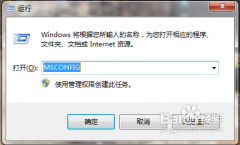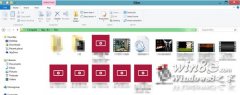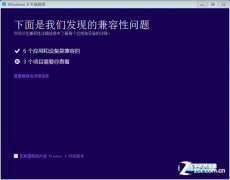硬盘安装windows8系统教程
小编最近尝试在家里的电脑安装一个windows8系统,可是家里的电脑之前光驱坏掉了一直没有去修理和更新,但是那台电脑的主板支持UEFI,所以我就打算用硬盘安装EFI版Windows8,经过几次尝试,和网络搜集一些资料,终于成功硬盘安装EFI版Windows8系统了。
硬盘安装windows8系统前准备工作
准备工作第一步:准备一个差不多4G左右的硬盘分区,格式化时选择FAT32文件系统,不要选择NTFS,因为EFI Shell不支持NTFS。

小编的硬盘比较大,所以分大一些,可是实际上分大了也没有什么用处。
2、然后将EFI Shell的文件和Windows 8安装光盘映像中的文件复制到新分的这个区的根目录下(如图所示)
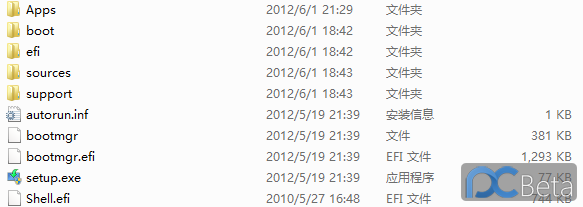
{如果没有EFI Shell的文件,可以下载附件}
3、重启电脑,进入bios设置菜单,选择“Launch EFI Shell from filesystem device”如果没找到,就找关于启动EFI Shell的选项。
4、如果不出意外,应该就进入了EFI Shell了,很像DOS的感觉,命令也差不多
输入“fs0:”回车,然后输入“dir”回车,如果看到的文件和文件夹是刚才的那个分区那就对了(也可能是fs1:,fs2:等等,一个一个试吧)
5、依次输入“cd efi”,“cd boot”,“bootx64.efi”
6、如果看到了Windows 8的启动画面就成功了,接着就开始像用光盘一样安装吧(安装步骤略)
这样就可以迅速的尝试windows8系统的带来的新功能,享受win8的快感了。其实硬盘安装windows8系统也不难。欢迎各大高手如果更好的安装方法,更简单的硬盘安装windows8方法发给我。
- 女神异闻录夜幕魅影人格能力对应能力一览
- 王者荣耀S35赛季新英雄大司命上线正式服
- 怎么申请王者荣耀高校认证-王者高校认证在哪里申请?
- 王者荣耀赛季奖励皮肤如何获得-怎样免费获得王者皮肤
- 蛋仔派对毛蛋和奶酪谁更强呢?
- 王者荣耀2024最新赛季凯出装怎么最强?
- 伊甸园的骄傲最佳阵容以及角色强度排行
- 数码宝贝新世纪哪个厉害 (数码宝贝2023T0排行)
- 王者荣耀S33的更新时间是哪天?据说有16个英雄或装备的调整
- 远征将士2023年的兑换码是
- 明日方舟不义之财CV-1关卡怎么打
- 2023年原神9月13日的兑换码
- 逆水寒手游废村探秘任务的详细攻略:
- 使命召唤手游S8狙击枪及副武器选择(狙击枪配件搭配)
- 闪耀暖暖钻石累积攻略 钻石怎么攒